Table of contents
你可能有 多个单元格的合并数据 但是,有时你的Excel工作表可能在一个单元格中包含不同类别的数据,而你可能没有权限为多个数据使用多个单元格。 这里你可以做的是插入 马车返回 在这篇文章中,我将向你展示如何在Excel单元格中插入回车键。
下载实践工作手册
你可以在下面下载练习册。
在单元格中插入回车键.xlsx
什么是Excel单元格中的回车?
马车返回 是Excel中执行的一个动作,用于将工作簿中某一单元格的部分文本推到同一单元格的新行中。 有时我们将相邻单元格的数据合并到一个新单元格中,这时就会执行回车操作。 回车操作有助于在一个单元格中添加换行符,而不是使用多个单元格。 它用于使数据更便于阅读,因为它将将数据转化为新的线条,使眼睛感到舒适。
在Excel单元格中插入回车键的3种方法
在本节中,你会发现在Excel单元格中插入回车的3种简单而有效的方法。 现在就让我们来看看它们吧
1.使用键盘快捷键
比方说,一个单元格描述的是一个在大学学习特定科目的学生的名字。

你会注意到,这里描述的数据是用逗号隔开的。 三个数据放在一个单元格中,实际上是对眼睛的干扰。 我们不想用三个不同的单元格来表达这些数据,但同时,我们又想让它变得舒心。 因此,我们想在这个单元格中插入回车键,为这三个数据创建新的行。 为了做到这一点,请执行以下步骤。
步骤。
- 首先,将光标放在分隔第一个文本数据的逗号之后。

- 然后,按 ALT+ENTER 你会看到一个新的行已经被创建。

- 现在,双击该单元格,将光标移至下一个逗号后,再次按 ALT+ENTER .

- 因此,你会发现你的数据集有3个新行。

如此简单,不是吗? 通过这种方式,你可以在眨眼间插入回车键!这是很重要的。
阅读更多。 如何在Excel中用逗号替换回车键(3种方法)
2.使用公式插入回车键
比方说,我们有一个数据集,其中有一些在不同大学学习的学生的名字和他们的相关部门。

我们想把每个学生的数据合并到一个单元格中,并通过应用公式插入回车。 这里,我将演示插入回车的3个公式。
2.1. 应用CHAR函数
在这里,我将使用 CHAR函数 请按照下面的步骤进行操作,以创建一个换行符。
步骤。
- 首先,创建一个列,并在选定的单元格中应用以下公式。
=B5&" "&CHAR(10)&C5&" "&CHAR(10)&D5
在这里。
- B5 = 学生姓名
- C5 =部门
- D5 =大学
公式分解
- B5 & " " =单元格的值 B5 和 " " 表示值后面有一个空格。
- CHAR(10) =换行
所以。 B5&" "&CHAR(10) 返回 邓小平 .
而且 B5&" "&CHAR(10)& C5&" "&CHAR(10) 返回 麦克应用物理学 .
最后。 B5&" "&CHAR(10)& C5&" "&CHAR(10)& D5 返回 麦克应用物理学普渡大学。
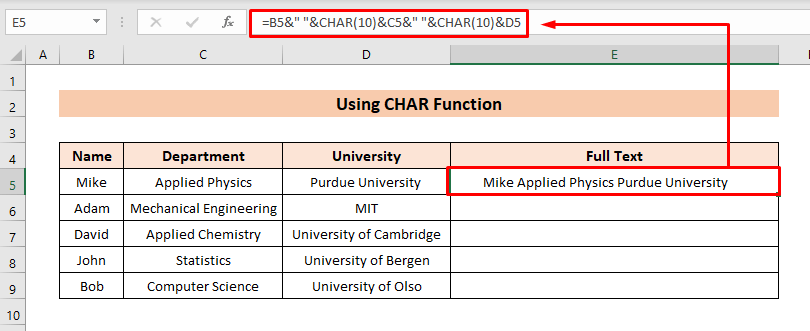
- 然后,去到 首页 选项卡,并点击 包裹文本 .

- 现在,该单元格将为每个数据显示新行(即 命名 , 部门 , 大学 ).
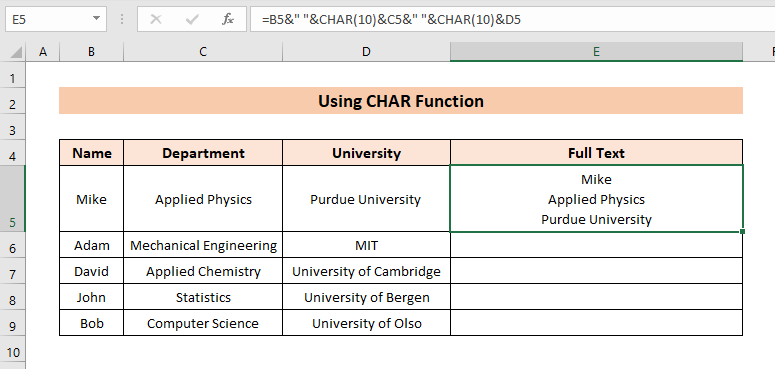
- 之后,使用 填充手柄 工具来 自动填充 公式下移到下一个单元格。

阅读更多。 如何在Excel中查找回车键(2种简单方法)
2.2. 使用CONCATENATE函数
对于我们的同一组数据,我们现在将使用 CONCATENATE函数 为了做到这一点,只需按以下步骤进行。
步骤。
- 首先,在选定的单元格中应用以下公式。
=concatenate(b5,char(10),c5,char(10),d5)
在这里。
- B5 = 学生姓名
- C5 =部门
- D5 =大学

- 然后,使用 包裹文本 选项,就像 方法2.1 .
- 因此,你会看到换行。

- 现在,拖动其他单元格的公式以获得相同的结果。

阅读更多。 Excel公式中的回车键连接(6例)
2.3. 使用TEXTJOIN函数
此刻,我们将展示使用 TEXTJOIN功能 因此,让我们开始像下面这样的过程。
步骤。
- 首先,将以下公式应用于选定的单元格。
=textjoin(char(10),true,b5:d5)
在这里。
- B5 = 学生姓名
- C5 =部门
- D5 =大学

- 然后,按照以下相同的程序 方法2.1 来获得输出。

阅读更多。 [修正!]回车键在Excel中不起作用(2种解决方案)
3.使用查找和替换对话框
现在,我们的数据集与 方法二 但在这里,数据只是在一个由逗号分隔的单元格中。

在这里,我们将使用 查找和替换 为此,请按以下步骤操作。
步骤。
- 首先,点击 CTRL+H 来打开查找和替换对话框。 或者,你也可以到 首页 tab> 点击 查找& 选择 > 替换 .
- 然后,按 CTRL+J 在 "替换为 "字段上,点击 全部替换 .

- 因此,将插入回车键。
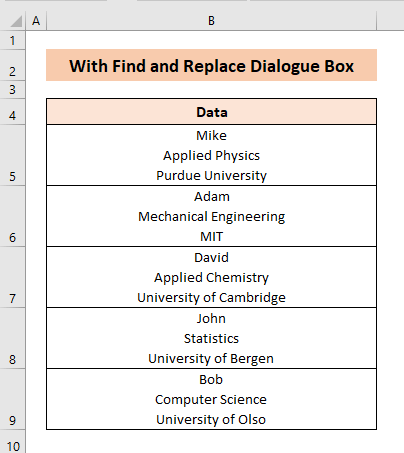
阅读更多。 如何在Excel中用回车键替换文本(4种流畅的方法)
需要记住的事情
- 要插入回车键来创建新的行到一个单元格。
- CHAR(10) 是用来插入回车符的。
总结
在这篇文章中,我试图向你展示如何在Excel单元格中插入回车的一些方法。 我希望这篇文章能对你在Excel工作簿中插入回车的方法有所启发。 如果你对这篇文章有更好的方法、问题或反馈,请不要忘记在评论框中分享。 这将有助于我丰富我接下来的文章。 如需更多查询。请访问我们的网站 ǞǞǞ 祝你有个愉快的一天

